Desde a atualização para o macOS Sequoia, tenho notado múltiplas instâncias do Chrome em Privacidade e Segurança > Rede Local. Aparentemente, muitos usuários de Mac têm a mesma experiência.
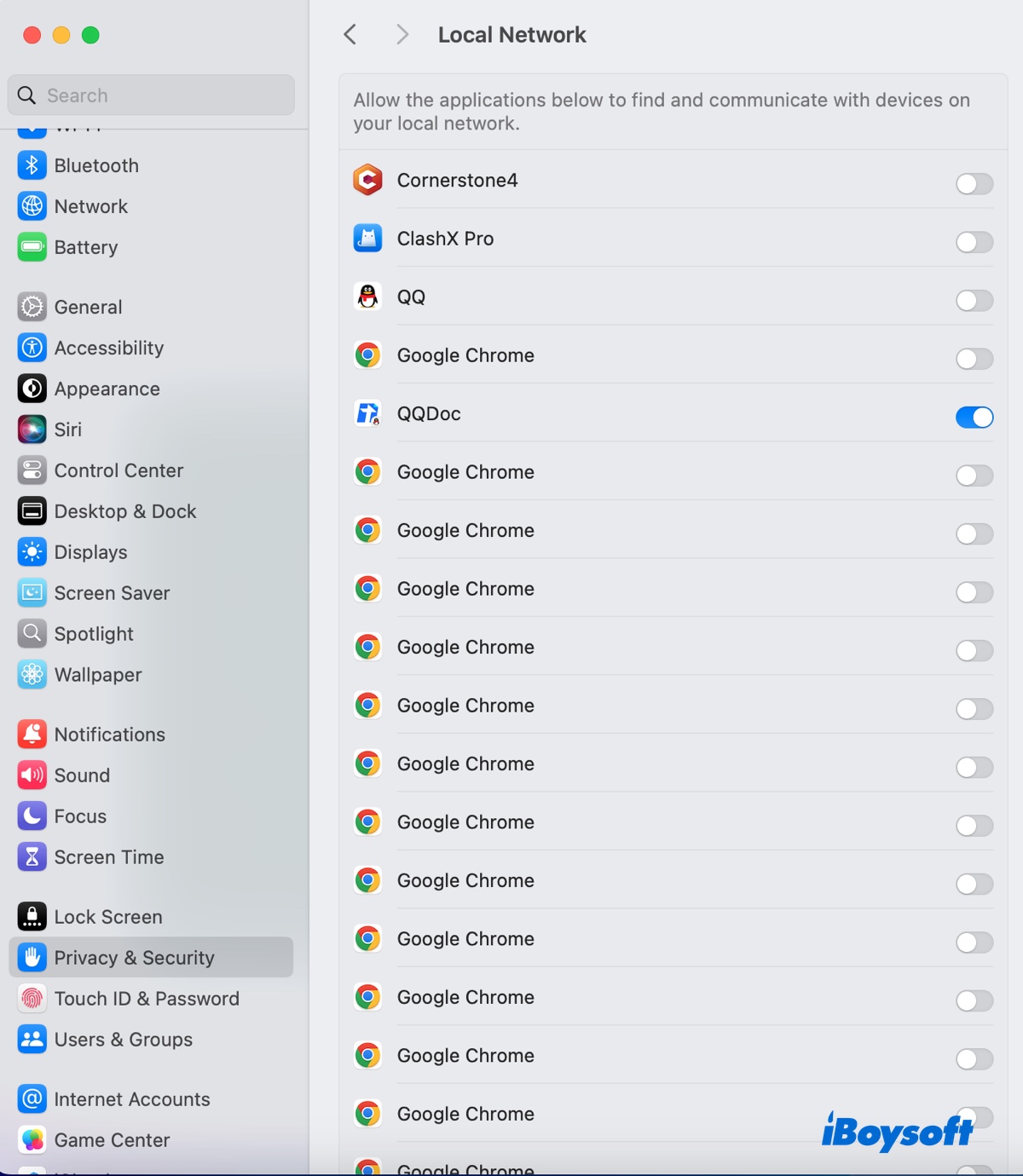
Aqui estão seus relatórios:
- O Google Chrome pede repetidamente acesso à rede local, e cada aprovação parece adicionar uma nova instância do Google Chrome em Privacidade e Segurança.
- Ligar e desligar o Google Chrome em Privacidade e Segurança não faz nada.
- Desinstalar o Chrome não elimina as entradas. Apenas muda o ícone da entrada para um ícone genérico.
- Quando negado, o Chrome falha em se conectar a dispositivos em sua rede local.
Neste artigo, explicarei o motivo das múltiplas instâncias do Chrome e como removê-las.
Por que há múltiplas instâncias do Chrome em execução nas configurações de Rede Local?
A permissão "Rede Local" é um novo recurso trazido do iOS, mas não está funcionando como esperado em um sistema operacional Mac. Sempre que o Google Chrome atualiza silenciosamente em segundo plano, o macOS o considera um novo aplicativo e gera uma nova entrada de permissão.
Em outras palavras, é um problema do macOS, não um problema do Chrome.
Como remover múltiplas instâncias do Chrome em Privacidade e Segurança?
Aqui estão duas maneiras de remover as múltiplas instâncias do Chrome em Privacidade e Segurança.
Correção 1: Redefinir permissões de acesso à rede
Uma resolução é acionar a mensagem "Permitir que este aplicativo acesse dispositivos em sua rede local" e clicar em "Permitir". Para fazer isso:
- Inicie o seu Mac no Modo de Segurança.
- Entre no seu Mac com uma conta de administrador.
- No Finder, abra a pasta Applications.
- Clique com o botão direito no aplicativo Chrome e mova-o para o lixo.
- Abra o Terminal na pasta Applications > Utilities.
- Execute o comando abaixo e pressione Enter.sudo tccutil reset SystemPolicyNetworkVolumes
- Insira a sua senha de login e pressione Enter.
- Clique no logotipo da Apple e escolha Reiniciar para reiniciar o seu Mac. Certifique-se de que a opção "reabrir janelas" não está marcada.
- Entre no seu Mac.
- Abra Configurações do Sistema > Privacidade & Segurança > Rede Local. (Você não deve encontrar o Chrome na lista.)
- Abra o Safari e faça o download do Google Chrome novamente.
- Ejete o media de instalação do Google Chrome na sua área de trabalho.
- Inicie o Chrome. (Se não estiver conectado, não se apresse para fazer login no Chrome.)
- Tente acessar o seu roteador ou rede local.
- Aguarde pela notificação perguntando se você quer permitir que o Google Chrome acesse dispositivos na sua rede local.
- Clique em Permitir.
- Verifique se há apenas uma instância do Chrome na Rede Local.
Correção 2: Excluir o arquivo de preferências da extensão de rede
Se você ainda vir várias instâncias do Chrome em Privacidade & Segurança, tente excluir os arquivos de preferências da extensão de rede.
- Inicie o seu Mac no Modo de Recuperação do macOS.
- Abra Utilitários > Terminal e execute o comando abaixo para desativar o SIP.csrutil disable
- Reinicie o seu Mac no modo regular.
- Abra o Terminal e execute os comandos seguintes./Library/Preferences/com.apple.networkextension.plist
- Reinicie o seu Mac.
- Uma vez que o problema esteja resolvido, reative o SIP no Modo de Recuperação.csrutil enable
Compartilhe as soluções com os outros!
Perguntas frequentes sobre múltiplas instâncias do Chrome em Privacidade & Segurança
- QOnde está a Privacidade e Segurança no Chrome?
-
A
Aqui está como encontrar a Privacidade e Segurança no Chrome:
1. Clique nos três pontos verticais no canto superior direito da janela do seu navegador.
2. Selecione Configurações no menu suspenso.
3. No menu lateral esquerdo, clique em Privacidade e Segurança.
- QPor que o Google Chrome está aparecendo 20 vezes nas configurações da minha Rede Local?
-
A
Este é um bug do macOS que pode ser resolvido redefinindo as permissões ou excluindo os arquivos de preferências da extensão.